Microsoft Teams est un outil largement répandu pour le travail collaboratif, l’organisation de réunions et le partage de documents. Cependant, il arrive parfois que des problèmes surviennent, notamment l’impossibilité pour un utilisateur de rejoindre une réunion.
Cette difficulté à se connecter aux réunions MS Teams est généralement un problème rare, souvent lié au côté client du logiciel. Les causes possibles incluent une connexion internet instable, des blocages par le pare-feu de l’ordinateur, des interférences d’un antivirus, ou l’utilisation d’une version obsolète de l’application non compatible avec les protocoles de connectivité mis à jour.
Solutions pour résoudre les problèmes de connexion aux réunions Microsoft Teams
Plusieurs approches peuvent être tentées pour résoudre ce problème. En cas d’urgence, si une réunion est sur le point de commencer, vous pouvez utiliser la version web de Teams via votre navigateur. Revenez ensuite à ces solutions, car certaines d’entre elles peuvent nécessiter un redémarrage de l’application ou de votre ordinateur.
1. Lancer l’utilitaire de résolution des problèmes réseau
La plupart des erreurs liées aux services réseau dans Microsoft Teams sont dues à des soucis de connectivité et de votre système, plutôt qu’à l’application elle-même. L’exécution de l’utilitaire de résolution des problèmes de connexion internet peut s’avérer efficace.
Ouvrez les Paramètres, allez dans Mise à jour et sécurité, sélectionnez Dépannage puis Connexions Internet.
Laissez l’utilitaire s’exécuter et appliquer les changements qu’il propose.
Redémarrez votre ordinateur.
Ouvrez Microsoft Teams, connectez-vous et tentez à nouveau de rejoindre la réunion.
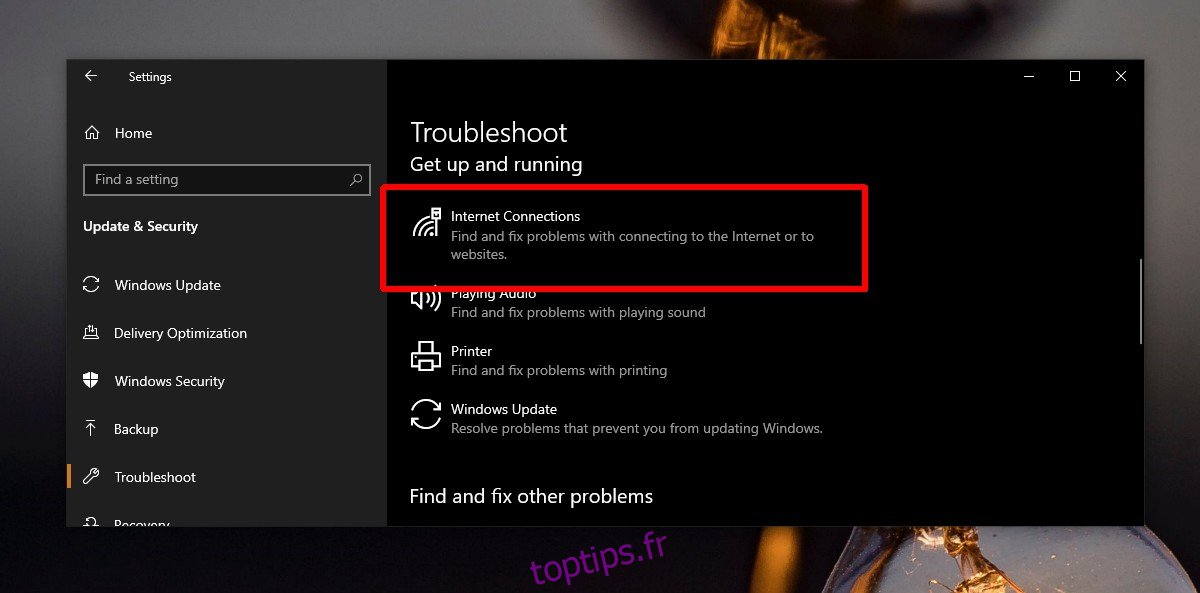
2. Autoriser Microsoft Teams dans le pare-feu Windows
Il arrive que des pare-feu ou logiciels antivirus empêchent Microsoft Teams de se connecter aux serveurs distants, bloquant ainsi l’accès aux réunions. La procédure diffère selon les logiciels, nous allons ici nous concentrer sur le pare-feu intégré de Windows Defender.
Ouvrez l’Explorateur de fichiers et entrez l’adresse suivante dans la barre d’adresse, puis appuyez sur Entrée :
Control PanelSystem and SecurityWindows Defender Firewall
Cliquez sur « Autoriser une application ou une fonctionnalité via le pare-feu Windows Defender » dans la colonne de gauche.
Cliquez sur Modifier les paramètres (droits d’administrateur requis).
Parcourez la liste et recherchez Microsoft Teams. Il apparaîtra sous le nom teams.exe et non Microsoft Teams. Si teams.exe est absent, cherchez Skype entreprise.
Activez l’application pour les réseaux publics et privés, puis cliquez sur OK.
Redémarrez votre ordinateur et tentez à nouveau de rejoindre la réunion MS Teams.
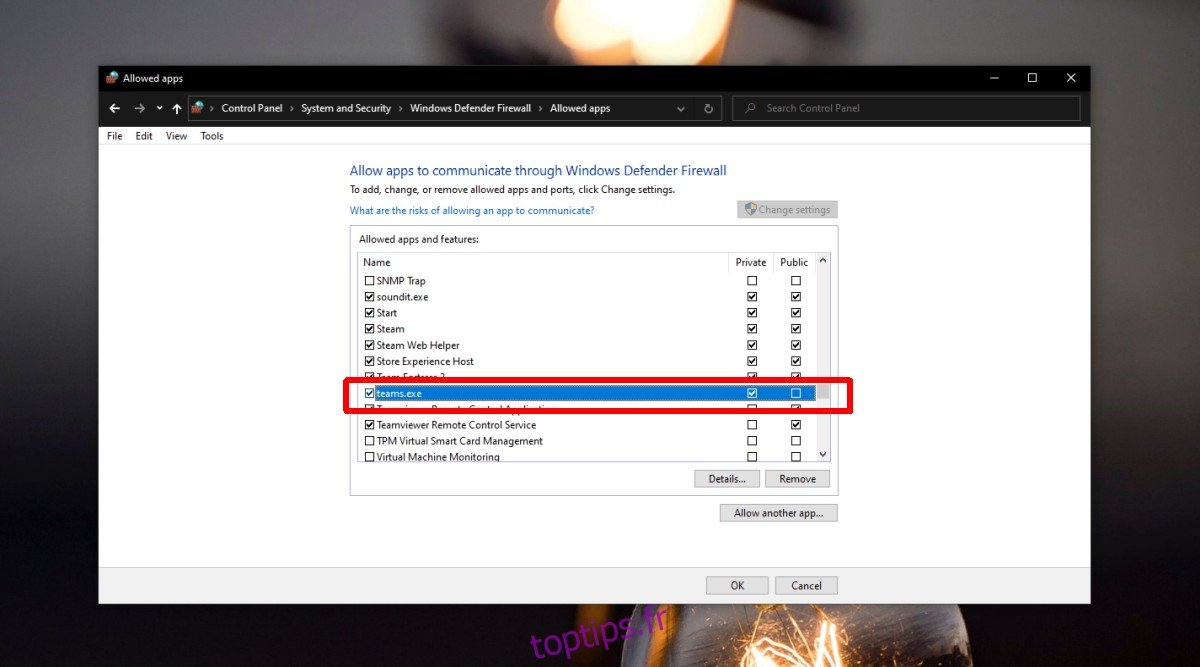
3. Mettre à jour Microsoft Teams
Les problèmes peuvent être liés à des versions spécifiques de l’application. Par exemple, ce problème particulier peut être résolu en passant à la version 1808 de Microsoft Teams. Vérifiez votre version ou effectuez simplement une mise à jour.
Ouvrez Microsoft Teams.
Cliquez sur l’icône de votre profil.
Cliquez sur Rechercher les mises à jour et laissez l’application vérifier et installer les nouvelles versions disponibles.
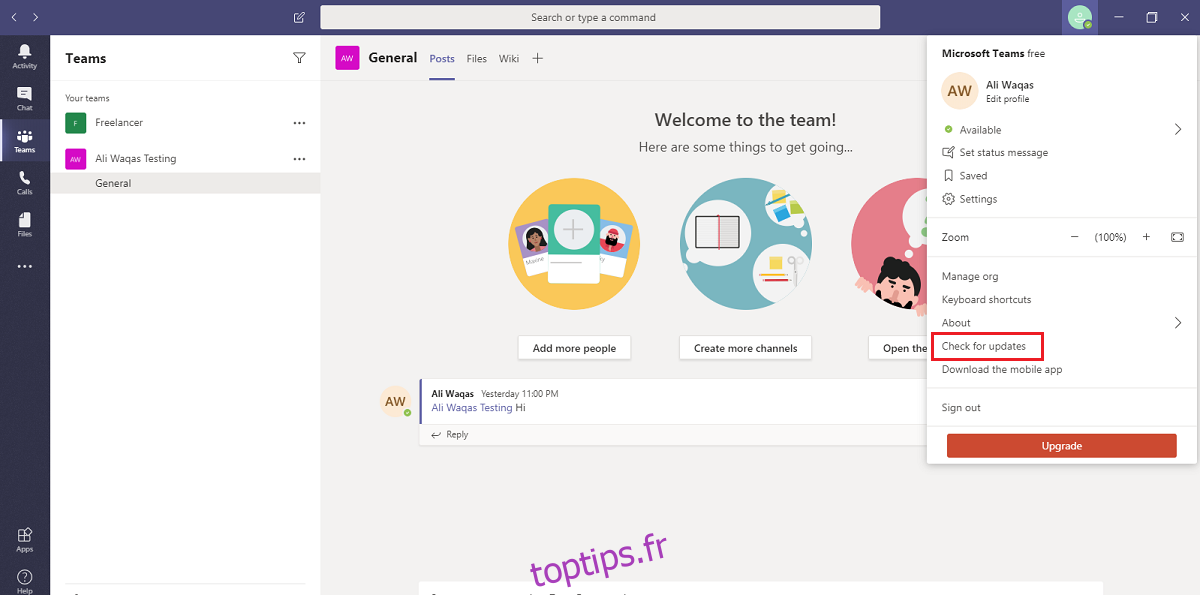
En conclusion
Microsoft Teams connaît une forte croissance d’utilisateurs, souvent des abonnés aux services Office/Microsoft 365. Ces nouveaux utilisateurs apportent une diversité de configurations qui peuvent révéler des anomalies auparavant non détectées. Heureusement, la plupart de ces problèmes peuvent être résolus en suivant ces quelques étapes simples.